Checklist hay còn gọi là “To-do-list” là danh sách các việc cần làm cho một tác vụ nhằm đảm bảo quá trình thực hiện hướng đến kết quả cuối cùng của công việc được giao.
Việc lập checklist nếu hoạch định càng tốt thì càng đảm bảo tính nhất quán, tránh sao nhãng và bạn sẽ không bị bỏ sót nhiệm vụ nào khi tiến hành công việc. Hãy đọc hết bài viết này để nắm rõ cách làm việc với Checklist nhé!
Cách tạo Checklist
Để tạo Checklist, bạn click vào Checklist (Danh sách kiểm tra) trong giao diện tạo Task (tác vụ)
Bạn có thể tạo không giới hạn Checklist, trường hợp bạn muốn tạo thêm Checklist mới thì nhấp vào Add a Checklist.
Hình 1 - Màn hình hệ thống đang tiến hành tạo các Checklist tại Task
Dưới đây là một số tuỳ chọn quan trọng khi làm việc với Checklist:
+ Ở mỗi Checklist, bạn có thể thêm các hạng mục công việc vào để làm rõ Checklist. Sử dụng Add item (thêm đầu mục công việc).
+ Bạn có thể thêm Observer (Người giám sát) hoặc Participant (Người tham gia) tại mỗi Checlist hoặc mỗi Item. Nhiệm vụ được phân công cụ thể, điều này vừa giúp cho nhân viên xác định được vai trò của mình trong một công việc lớn và phối hợp với các nhân sự khác một cách ăn ý hơn, vừa giúp cho người lãnh đạo dễ dàng quản lý công việc.
+ Chức năng tệp đính kèm (Attached file) cũng vô cùng hữu ích, giúp bạn làm rõ hơn yêu cầu công việc hoặc đính kèm tài liệu tham khảo cho nhân viên. Ở đây, bạn chọn hình thức tải tệp từ máy tính / tìm các tệp tồn tại trên Bitrix24 hoặc từ Drive lưu trữ bên ngoài.
+ Bitrix24 hỗ trợ hệ thống, chi tiết hoá tối đa cho các mô tả công việc. Thêm các subitem (đầu việc) vào Item mong muốn. Bạn có thể thêm không giới hạn các đầu việc con này.
Hình 2 - Hình ảnh mô tả các chức năng trong Checklist
+ Đánh dấu Item hoặc Checklist quan trọng bằng cách chọn Important. Các mục được đánh dấu quan trọng sẽ hiển thị icon ở phía trước.
+ Xoá checklist bằng nút Recycle bin hoặc dấu X cuối mục.
+ Move to another checklist: Di chuyển item sang một checklist khác. Nếu tác vụ đã có nhiều checklist, Bitrix24 sẽ hỏi bạn chọn checklist nào trong danh sách. Nếu tác vụ hiện chỉ có một checklist, item này sẽ được chuyển sang checklist mới được tự động tạo.
Hình 3 - Hình ảnh mô tả các chức năng trong Checklist
Cuối cùng, chúng ta có được một tác vụ hoàn chỉnh như sau. Trông chúng thật rõ ràng và trực quan phải không các bạn?
Hình 4 - Hình ảnh mô tả 01 Task đã được tạo hoàn chỉnh bao gồm các Checklist quan trọng
Hy vọng các chia sẻ trên đây của chúng tôi về việc sử dụng hiệu quả tính năng "Add Checklist" trong Task Bitrix24 sẽ mang lại hữu ích cho Quý Anh Chị trong quá trình sử dụng.
Trân trọng cảm ơn Quý Anh Chị đã theo dõi bài viết!
Trân trọng cảm ơn Quý Anh Chị đã theo dõi bài viết!
Đánh giá
/5 
















